Win10将Windows.edb文件移动到非系统盘保存方法
来源:网络收集 点击: 时间:2024-02-29【导读】:
我们使用的Windows 10系统,会发现C:\盘的空间每天都在不断地减小,为什么呢?因为在 C:\ProgramData\Microsoft\Search\Data\Applications\Windows文件夹里有一个Windows.edb服务的缓存文件。Windows.edb文件为电子邮件、文件和其他内容提供内容索引、属性缓存和搜索结果。Windows.edb文件默认保存在C:\盘中, 随着电脑使用时间的增长,该文件占用C:\盘的空间就会越大。为减少 Windows.edb文件占用C:\盘大量的空间而影响电脑的运行速度,我们可以将Windows.edb文件移动到其他的非系统盘保存。下面介绍Windows 10系统将Windows.edb文件移动到非系统盘保存的方法。工具/原料more硬件 :电脑操作系统:Windows 10方法/步骤1/10分步阅读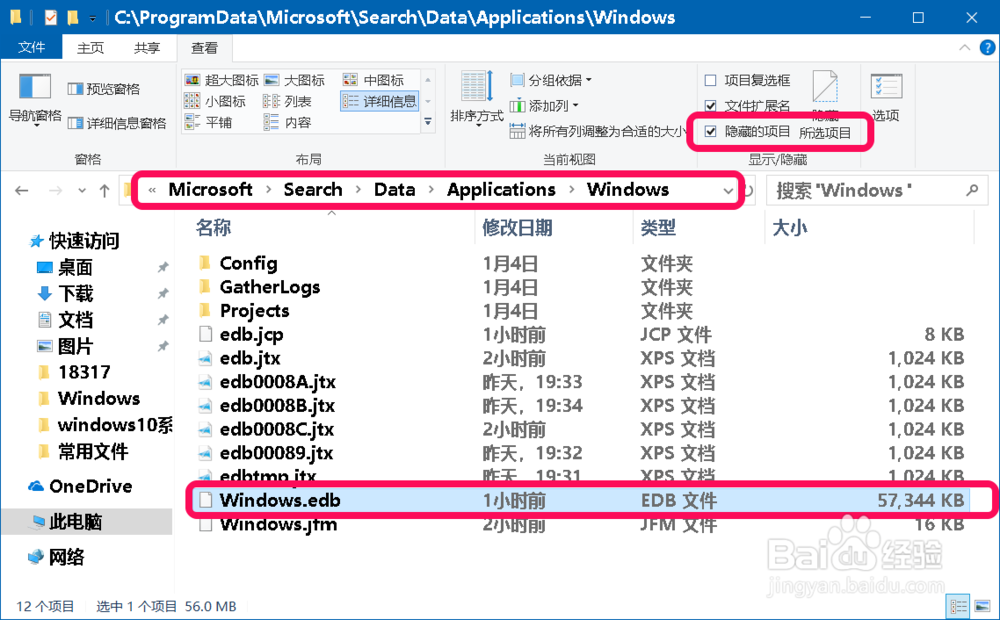 2/10
2/10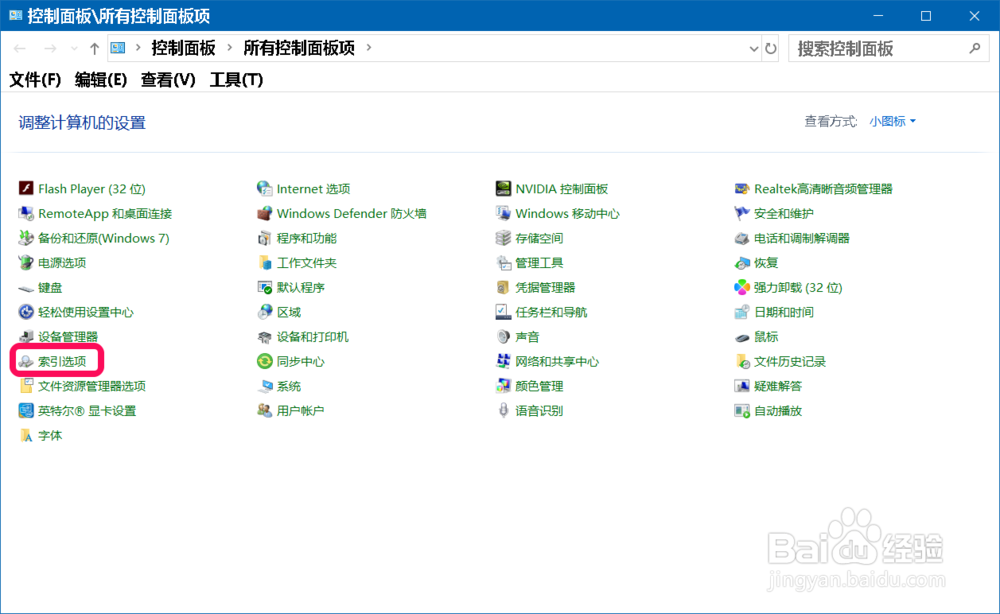 3/10
3/10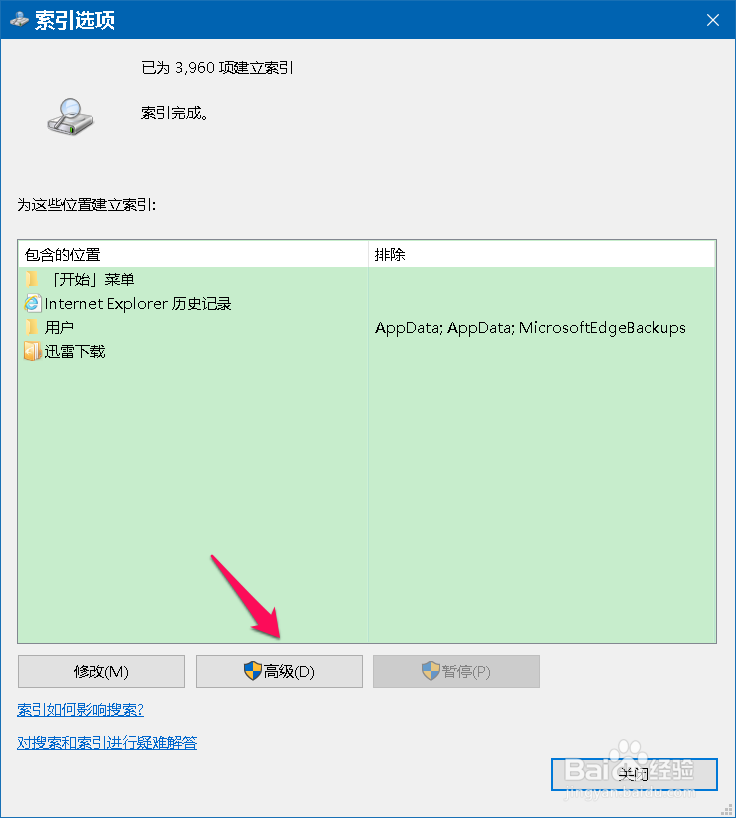 4/10
4/10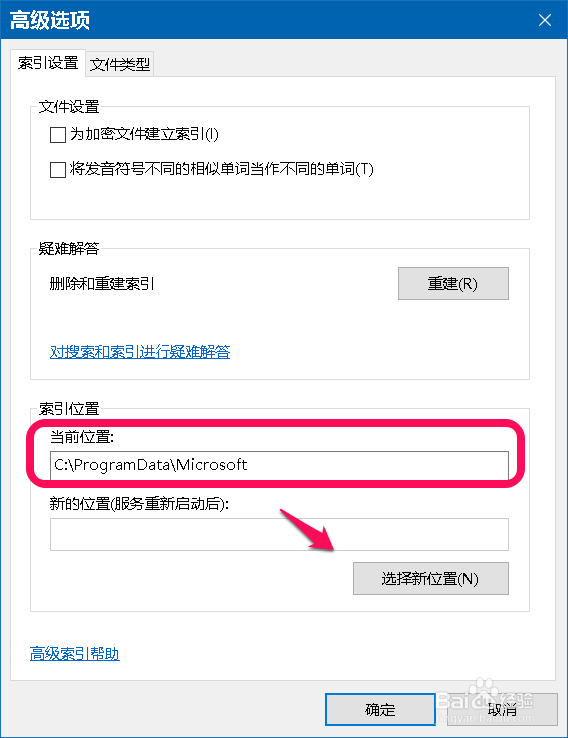 5/10
5/10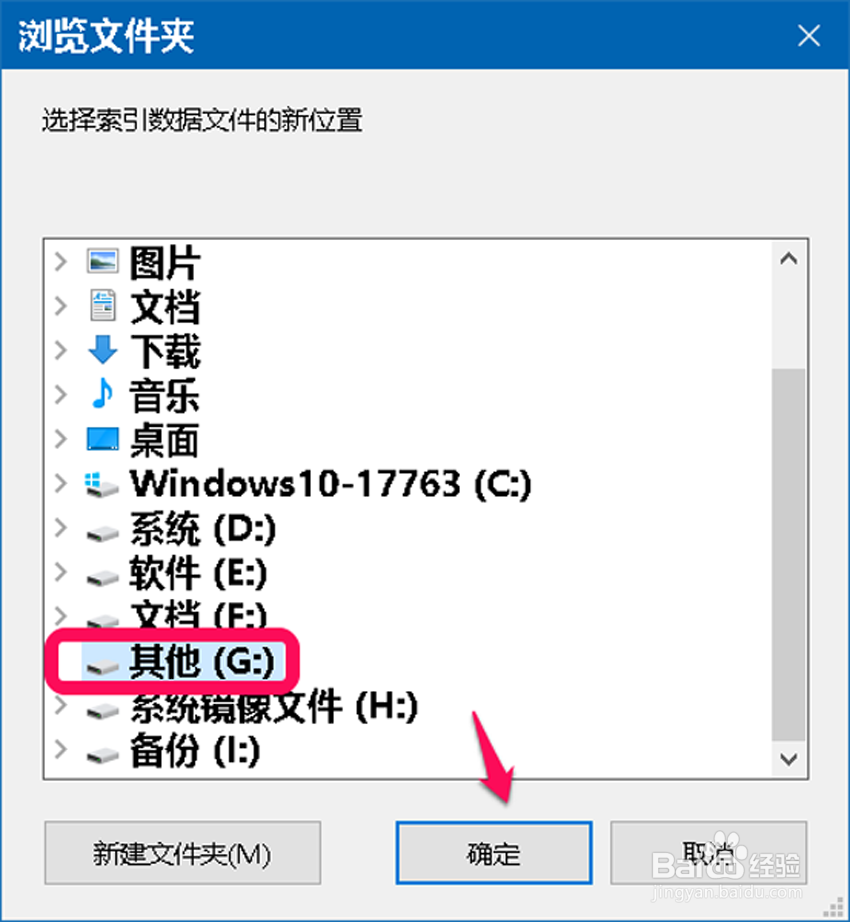 6/10
6/10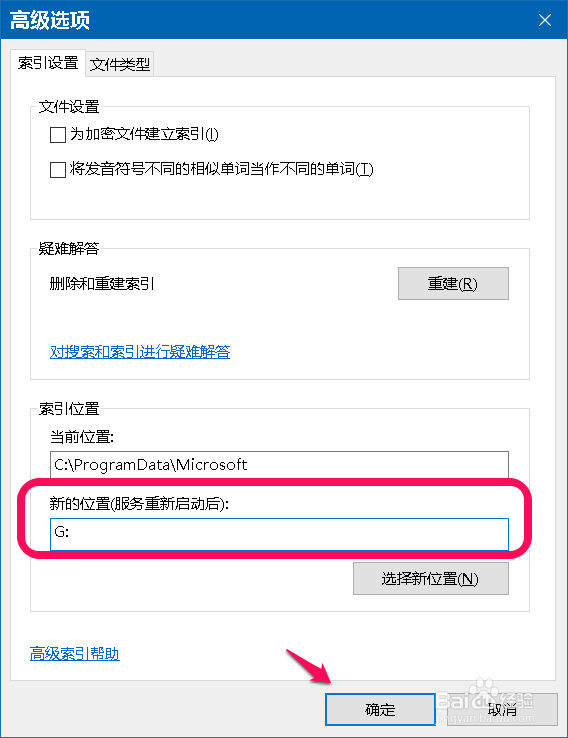 7/10
7/10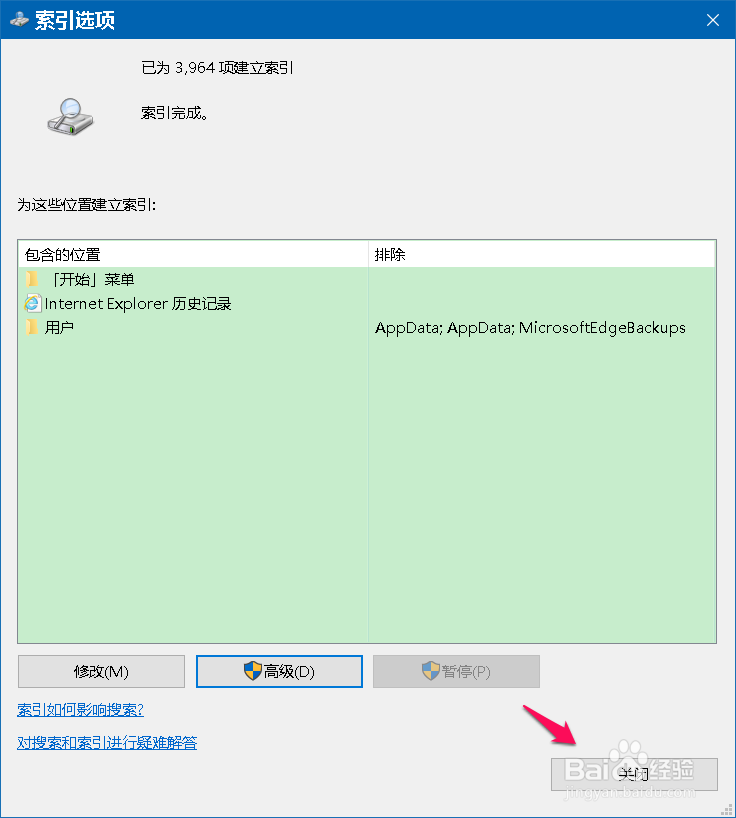 8/10
8/10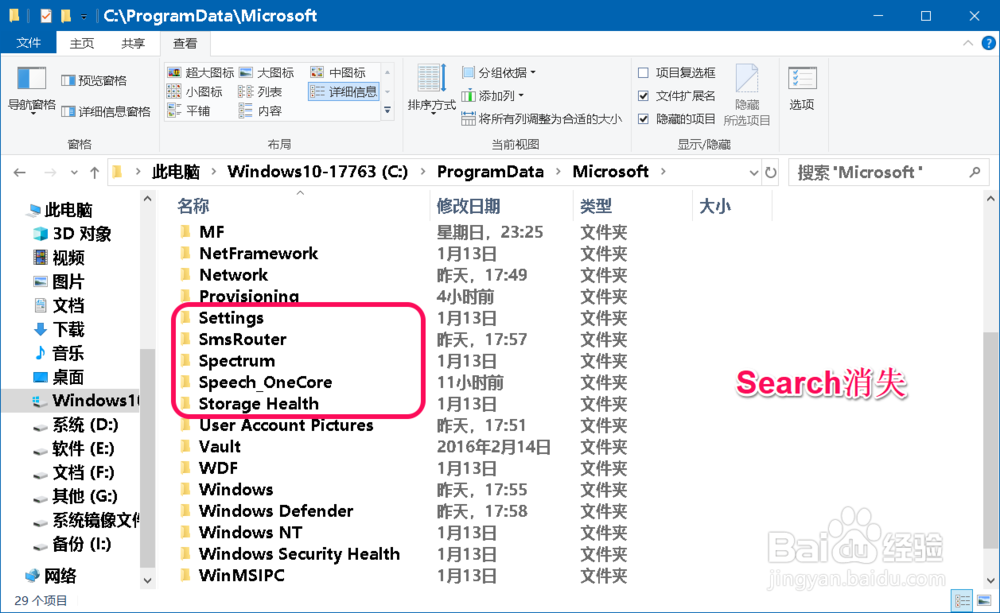 9/10
9/10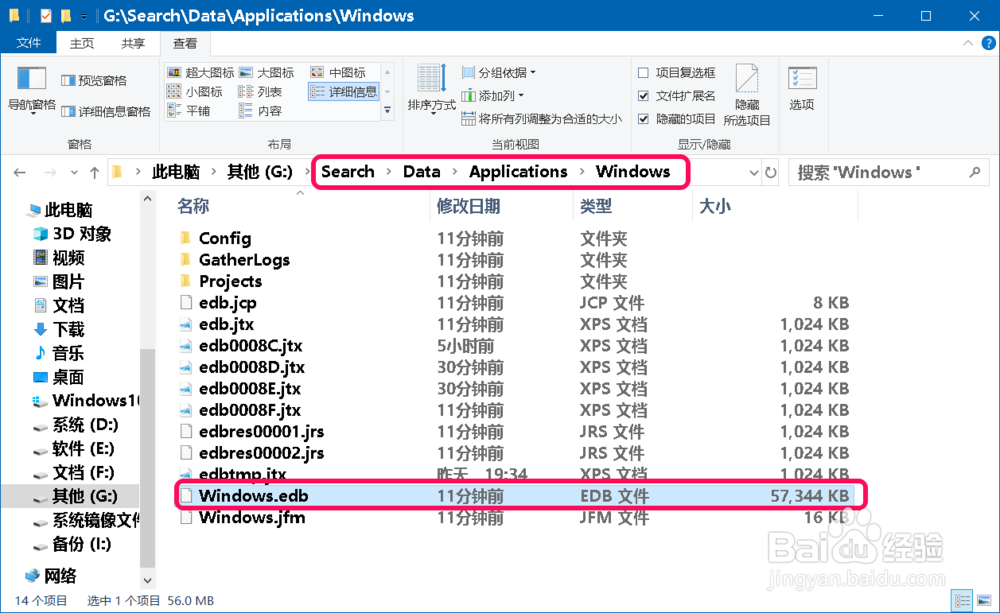 10/10
10/10
Windows.edb文件在系统盘的路径为(显示隐藏文件才能查看):
C:\ProgramData\Microsoft\Search\Data\Applications\Windows\Windows.edb
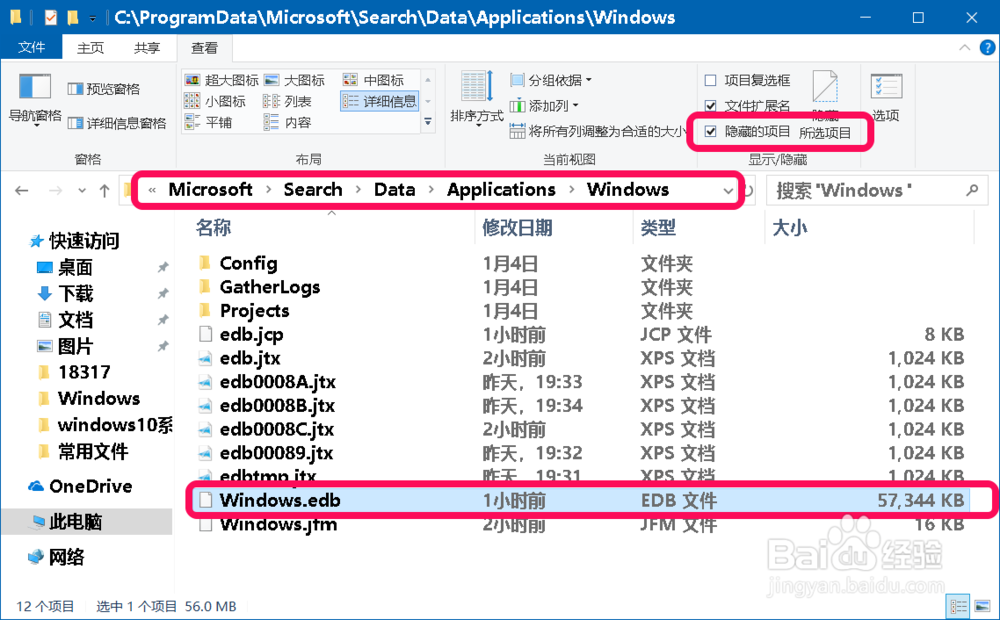 2/10
2/10Windows 10系统将 Windows.edb文件移动到非系统盘保存的方法
步骤:
进入系统控制面板,点击:索引选项;
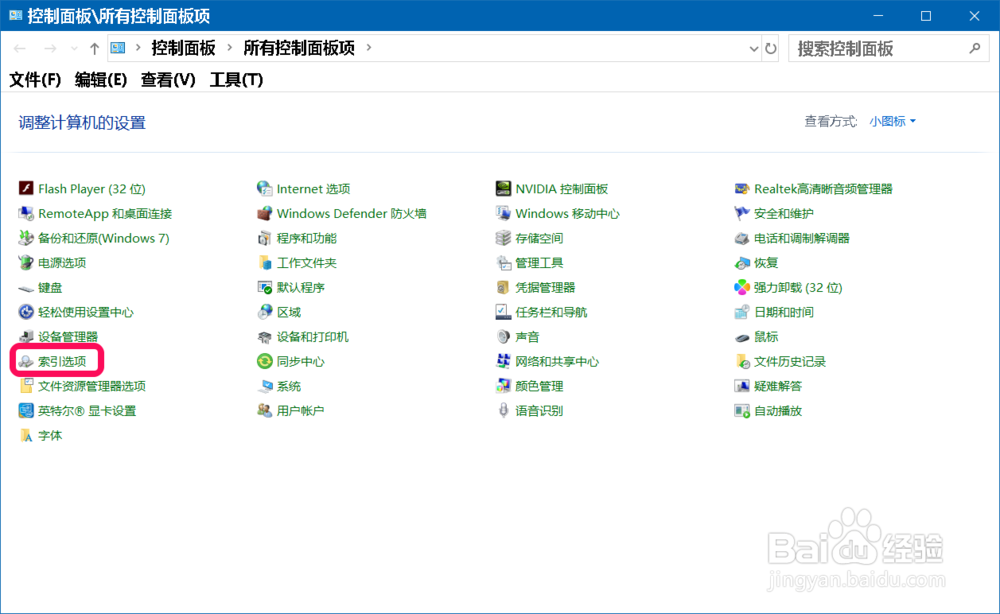 3/10
3/10在打开的索引选项窗口中,点击:高级;
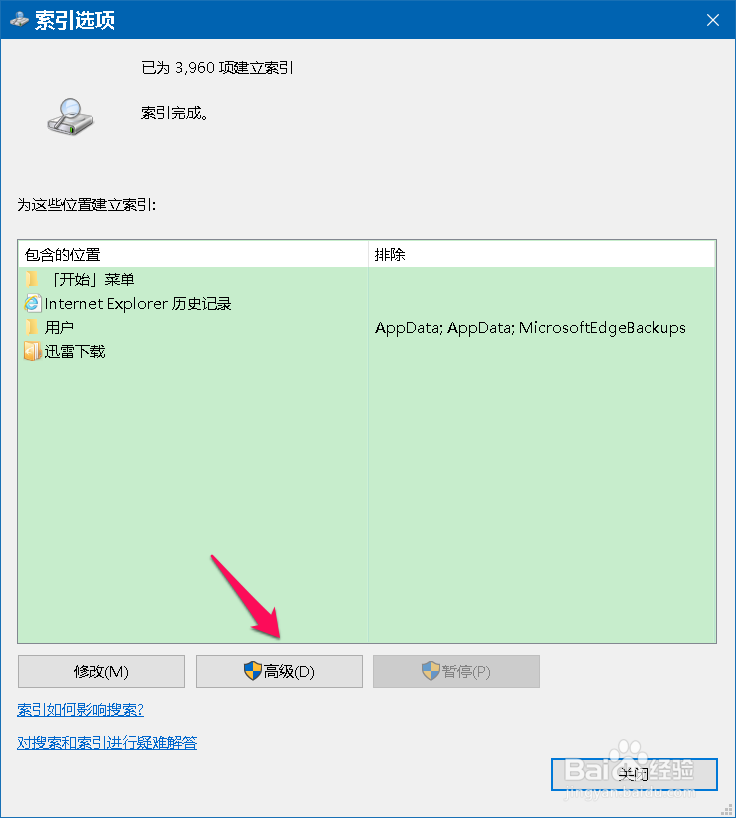 4/10
4/10在高级选项窗口中,我们可以看到:
索引位置 -当前位置:C:\ProgramData\Microsoft
如果需要将Windows.edb文件移动到非系统盘,则点击:选择新位置;
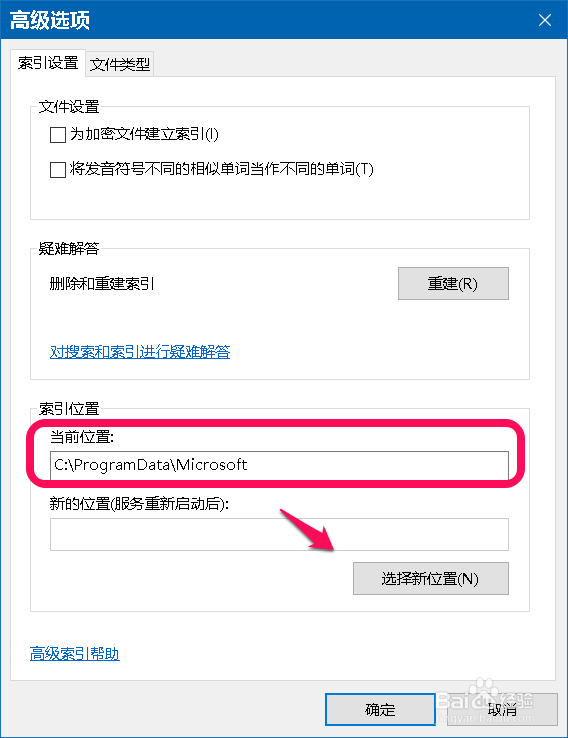 5/10
5/10在打开的浏览文件夹对话框中点击G:\其他磁盘,再点击:确定;
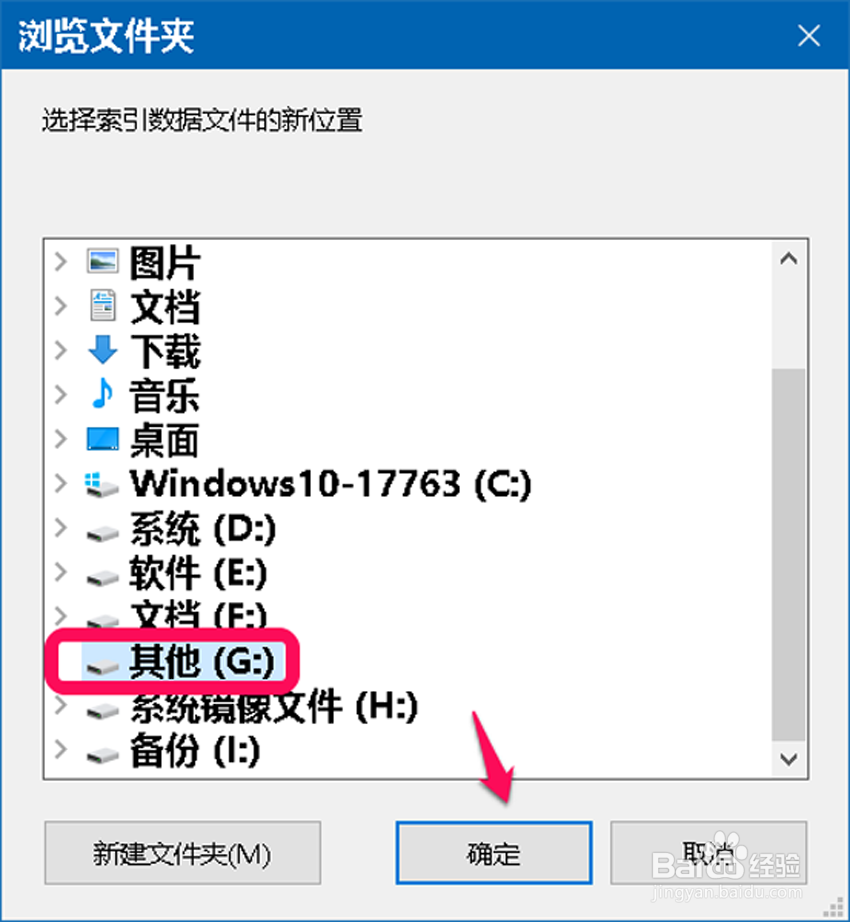 6/10
6/10回到高级选项窗口中,可以看到:
新的位置 G:
点击:确定;
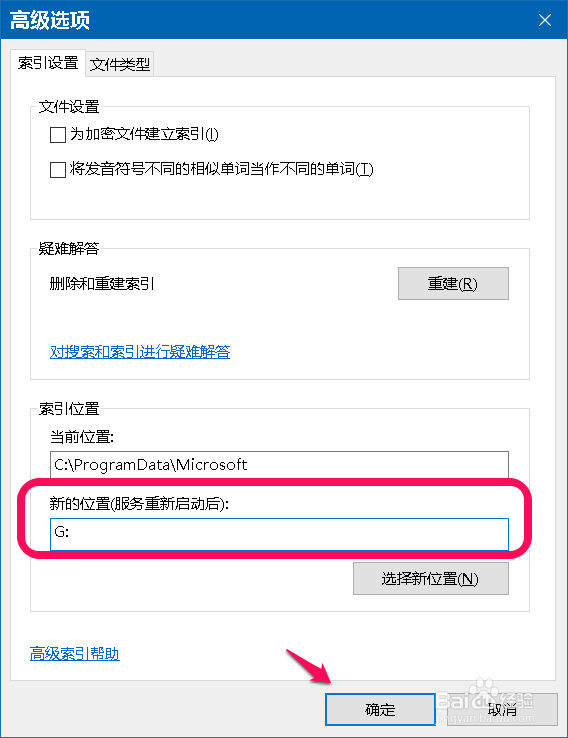 7/10
7/10再回到索引选项窗口中,点击:确定;
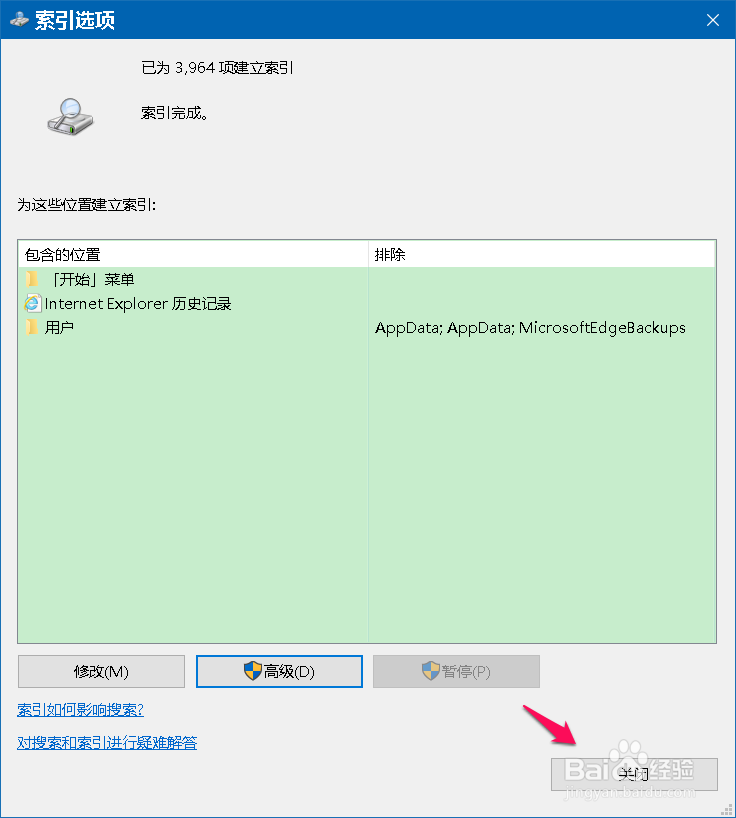 8/10
8/10进入资源管理器 - C:\ProgramData\Microsoft,找不到 Search文件夹;
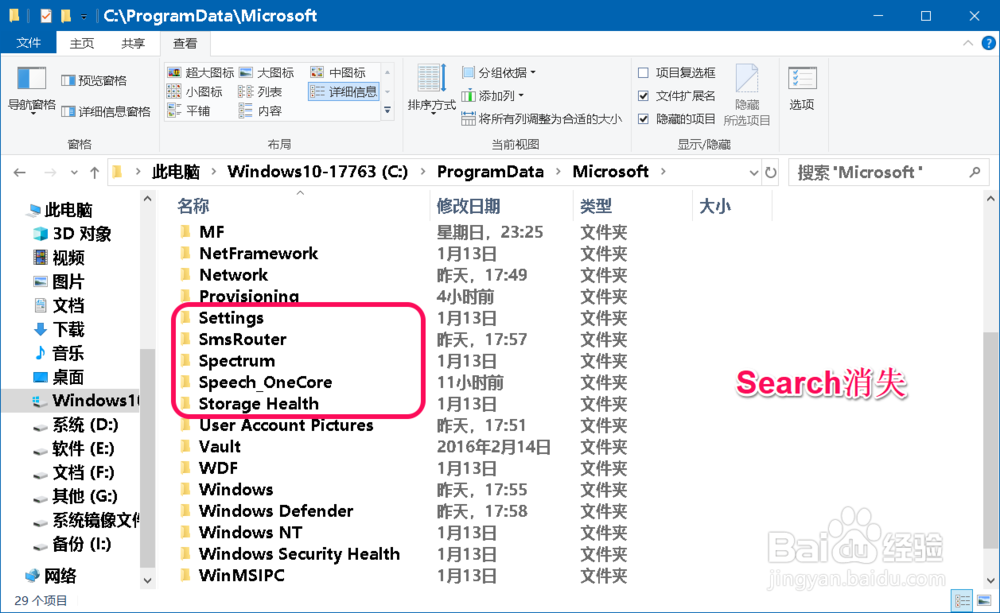 9/10
9/10进入G:\磁盘,我们可以看到:
G:\Search\Data\Applications\Windows文件夹中有:Windows.edb文件,说明 Windows.edb索引文件已由系统 C:\磁盘 转移到了非系统G:\磁盘中。
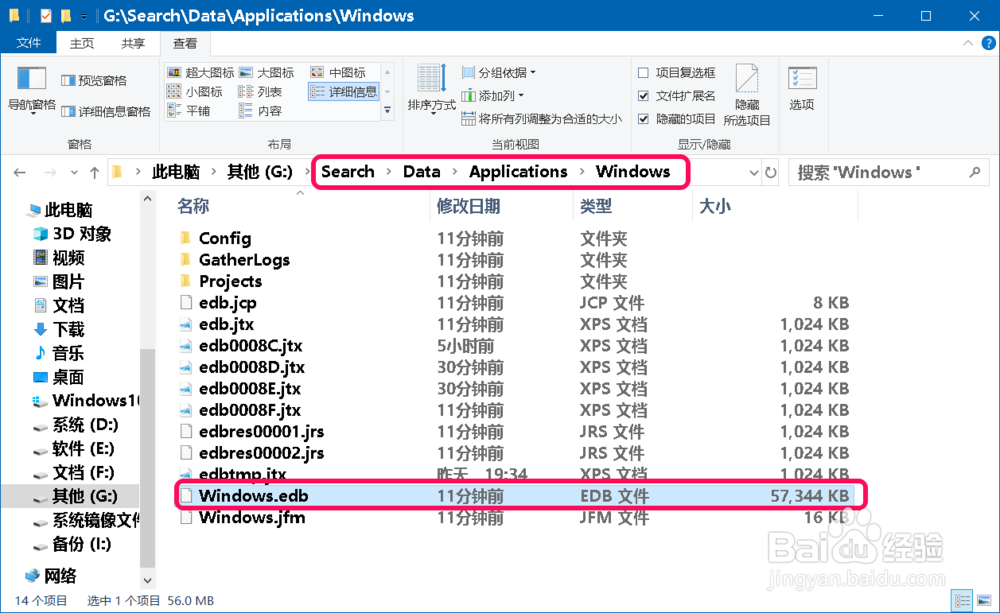 10/10
10/10上述即:Windows 10系统将Windows.edb文件移动到非系统盘保存的方法,供参考。
移动到非系统盘方法。版权声明:
1、本文系转载,版权归原作者所有,旨在传递信息,不代表看本站的观点和立场。
2、本站仅提供信息发布平台,不承担相关法律责任。
3、若侵犯您的版权或隐私,请联系本站管理员删除。
4、文章链接:http://www.1haoku.cn/art_172697.html
上一篇:首次见女朋友要做什么准备,注意什么,怎么去做
下一篇:中华牙膏是哪国品牌
 订阅
订阅